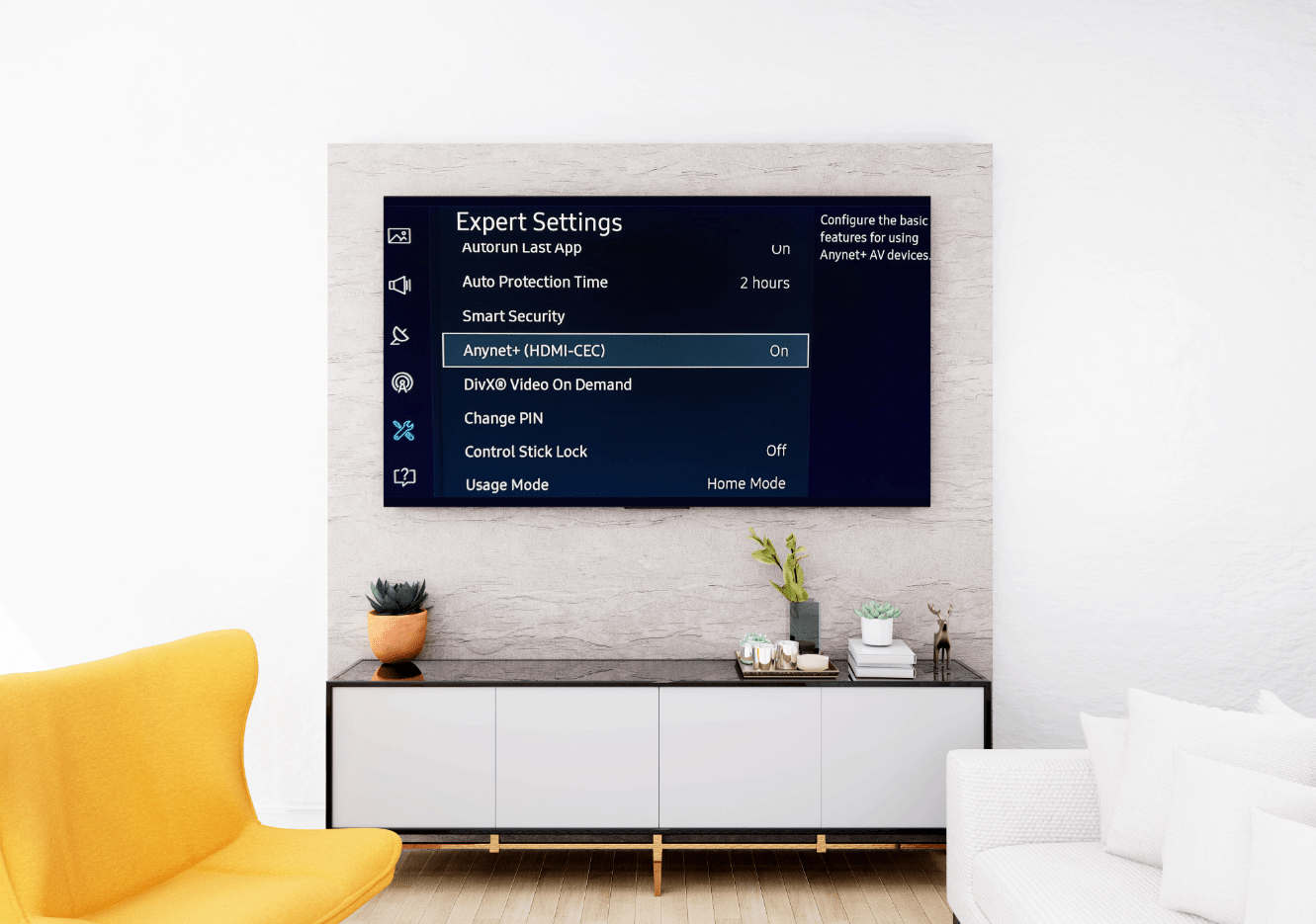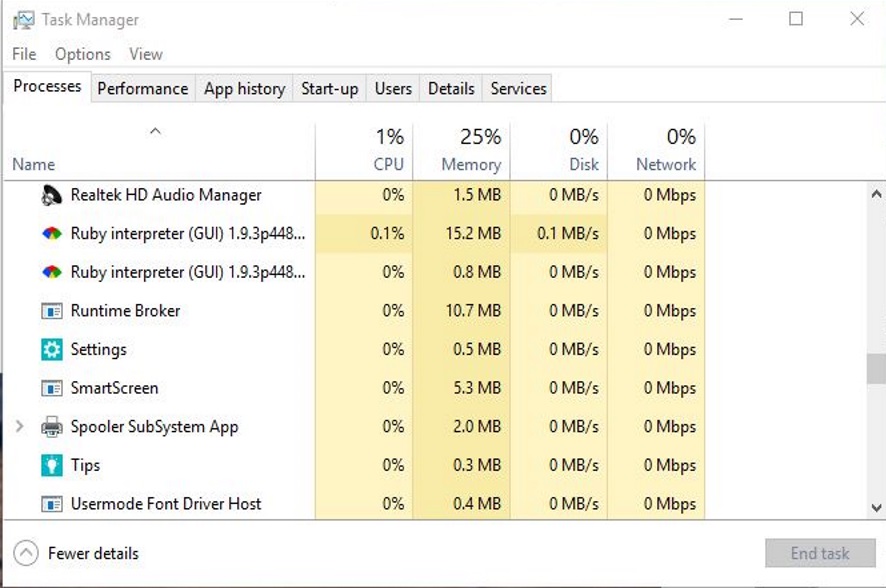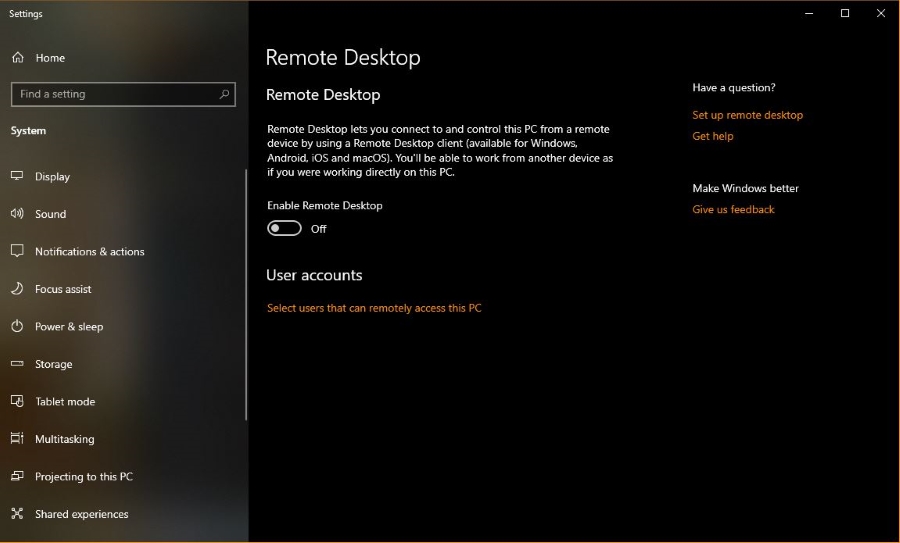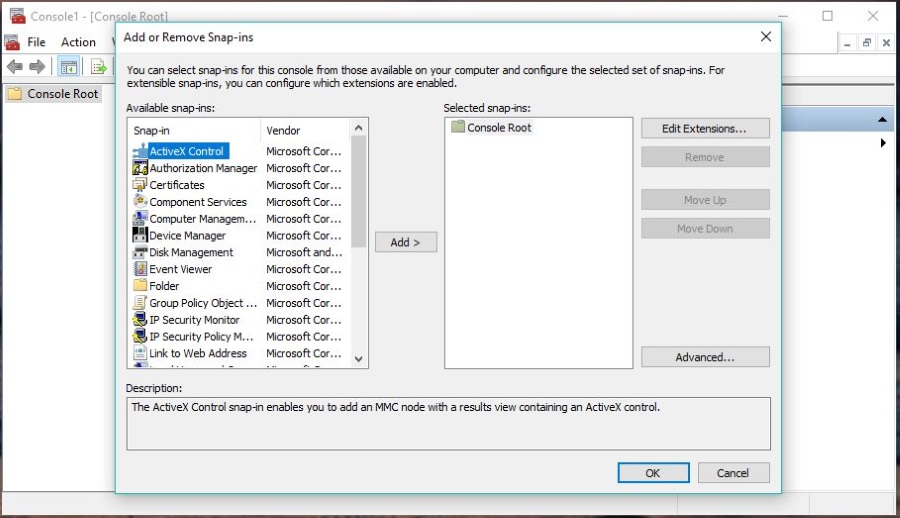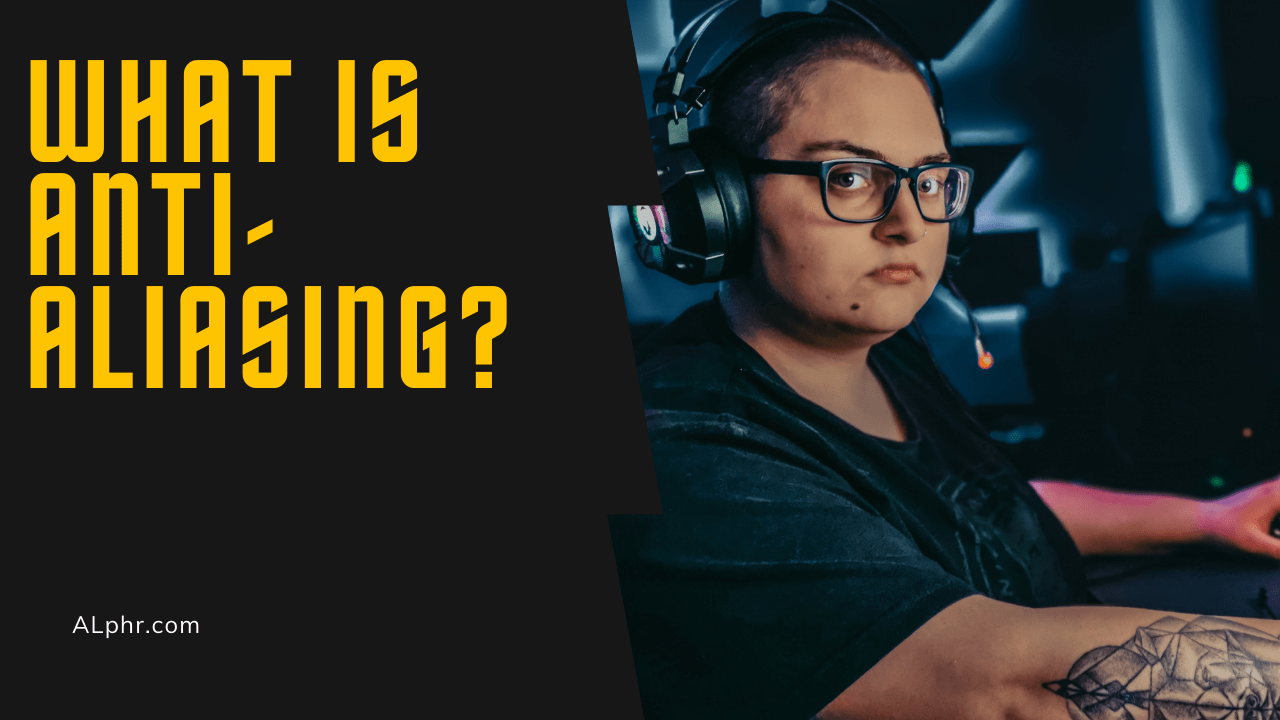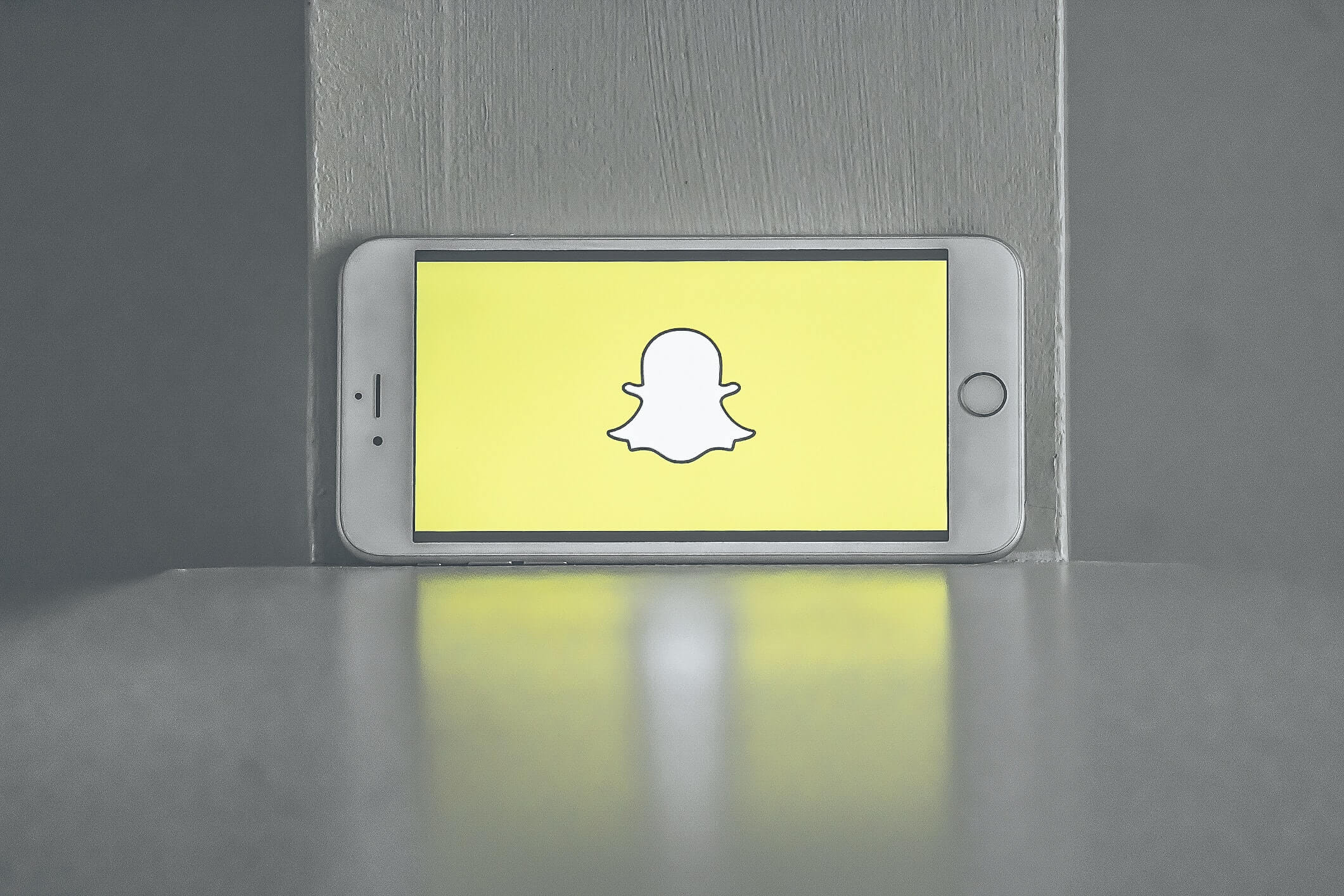Amazon Fire Tablet работает под управлением ОС Fire, которая построена прямо на базе Android. Несмотря на то, что устройства Fire OS изначально не поддерживают Google Play Store и его приложения, вы можете это изменить. Устройства Android поставляются с предустановленной экосистемой Google, и вам придется столкнуться с некоторыми проблемами, чтобы получить ее на Fire Tablet.

Если вы готовы к этой задаче, присоединяйтесь к нам, и мы расскажем, как использовать Google Hangouts на Fire Tablet.
Загрузите Google Play Store на Fire Tablet
Прежде чем вы сможете начать использовать Google Hangouts на своем Fire Tablet, вам необходимо настроить Google Play Store. Поскольку это хранилище не является родным для устройств Fire, вам необходимо включить приложения из неизвестных источников.
Это можно сделать в настройках устройства на вкладке «Безопасность». Как только вы это сделаете, вам необходимо загрузить несколько APK-файлов, чтобы запустить Google Play Store. Вот ссылки на нужные вам файлы. Получите следующие файлы APK через браузер Silk:
- Google Play магазин.
- Менеджер аккаунта Google.
- Сервисы Google Play (на планшетах Fire HD 8 с 2017 года, используйте эту ссылку)
- Google Services Framework.
Когда загрузка завершится, вы увидите предупреждение о возможном вредоносном характере файла. Подтвердите это сообщение, нажав ОК. Перечисленные выше файлы не представляют опасности для вашего устройства, но Fire OS должна предупреждать вас о каждой загрузке сторонними программами.

Установите Google Play Store на Fire Tablet
После загрузки всех файлов APK выполните следующие действия для их установки:
- Запустите приложение Docs на Fire Tablet.
- Выберите вкладку Local Storage.
- Откройте папку "Загрузки". Отсюда вам необходимо установить все файлы APK в следующем порядке.
- Коснитесь Диспетчера учетных записей Google, чтобы установить его.
- Затем установите Google Services Framework.
- Затем установите службы Google Play.
- Наконец, установите Google Play Store.
Если вы не можете установить какие-либо файлы, попробуйте заблокировать и разблокировать экран Fire Tablet. Это должно исправить ошибку с настройкой файлов APK. Еще стоит упомянуть, что вам необходимо установить эти файлы в локальное хранилище Fire Tablet, а не на его SD-карту. Для уверенности рекомендуется извлечь SD-карту перед установкой этих APK.
Используйте Google Hangouts на Fire Tablet
Наконец, вы можете установить Google Hangouts на своем Fire Tablet. Вы сделаете это так же, как на планшете Android. Однако, прежде чем продолжить, подождите около пяти минут, пока приложение Google Play Store не завершит обновление. Когда обновления завершатся, нажмите на приложение Play Store и войдите в свою учетную запись Gmail.
Затем вы можете войти в магазин Google Play и выполнить поиск Google Hangouts вручную. Загрузите Hangouts с официальной страницы приложения, и оно установится автоматически. Таким же образом вы можете загрузить другие приложения Google.
Когда Hangouts будет готов к использованию, запустите его и войдите в свою учетную запись Google. Вы можете использовать приложение на планшете Fire Tablet, как на устройстве Android. То же самое и с другими приложениями Google. Вы можете получить Gmail, Google Maps, Google Chrome и многие другие и обычно использовать их на своем Fire Tablet.

Наслаждайтесь использованием Hangouts
Поскольку это кроссплатформенное приложение, вы сможете общаться с другими пользователями Android, iOS и компьютерами через Hangouts. Вы не увидите никакой разницы в пользовательском интерфейсе или производительности приложения.
Этот метод был бы невозможен, если бы операционная система Fire не была основана на Android. Считаете ли вы, что Amazon должен позволить своим пользователям получать приложения Google без этих обходных путей? Были ли у вас другие приложения, кроме Hangouts? Дайте нам знать в комментариях ниже.